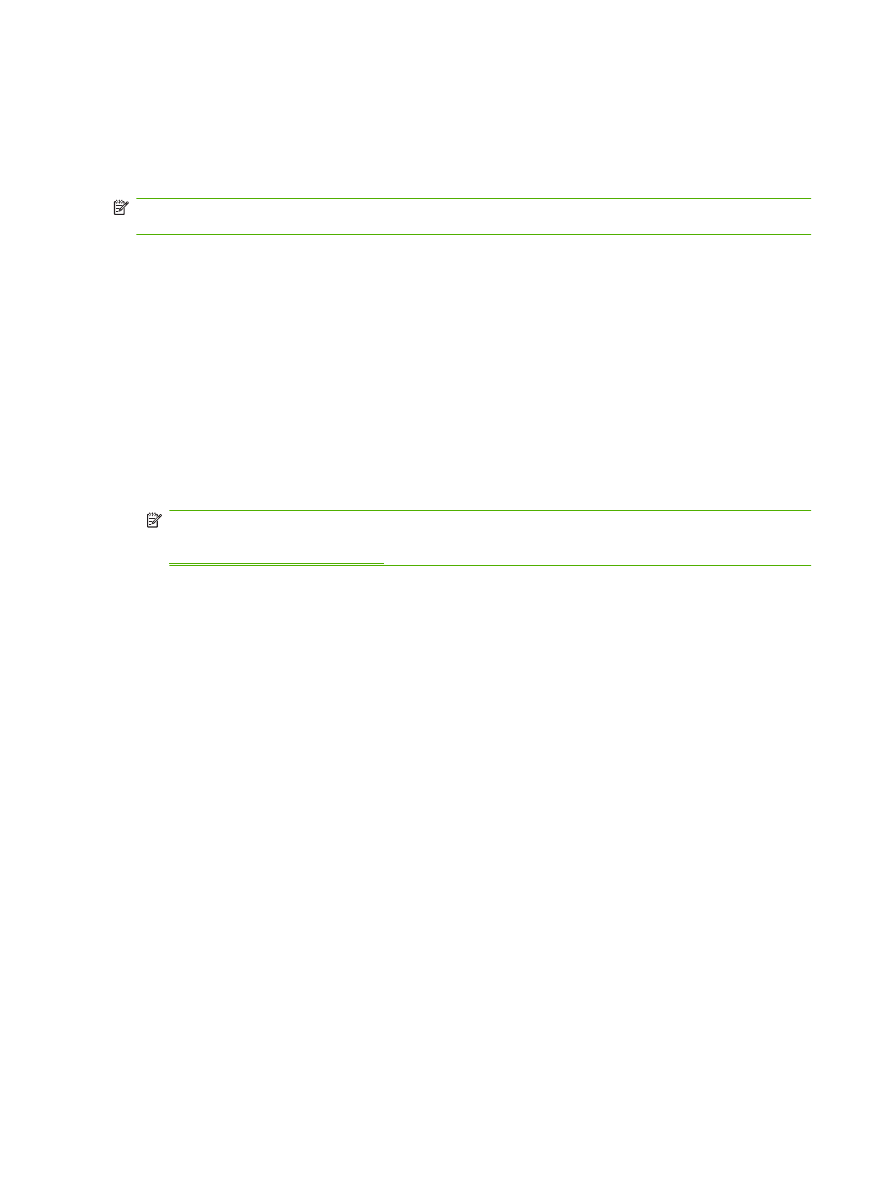
Faks iletme işlevini ayarlama
Faks iletme işlevi, alınan tüm faksları başka bir faks numarasına iletmenizi sağlar. Faksı iletme işlevi
etkin olduğunda, alıcı MFP makinesi faksı yazdırır (faks yazdırma devre dışıysa, etkinleştirildiği zaman
faks yazdırılır) ve ayrıca faksı faks iletme numarasına iletir.
NOT:
Faksın başka bir numaraya iletilmesi işlemi başarısız olursa, aygıt faksı iletmeyi bir daha
denemez. Tüm fakslar iyi veya standart çözünürlükte iletilir.
HP LaserJet 4345mfp ve 9040/9050mfp ile HP Color LaserJet 4730mfp ve 9500mfp'de faks iletme işlevini
ayarlama
1.
Ana menüyü açmak için kontrol panelinde
Menü
düğmesine basın.
2.
Faks menüsünü açmak için
FAKS
öğesine dokunun.
3.
Listeyi kaydırın ve
FAKS ALMA
öğesine dokunun.
4.
PIN ekranını açmak için
FAKSI İLET
öğesine gidin ve dokunun.
5.
Tuş takımını kullanarak PIN numaranızı yazın (en az dört basamaklı bir sayı olmalıdır) ve
Tamam
öğesine dokunun. Mevcut bir PIN numaranız varsa Bu Numaraya İlet ekranı açılır. PIN
oluşturulmamışsa, girilen numarayı doğrulamak için yeni PIN numarasını tekrar yazın ve ardından
Tamam
öğesine dokunun.
NOT:
PIN numaranızı her zaman güvenli bir yerde saklayın. PIN numaranızı kaybederseniz,
sıfırlama konusunda bilgi için HP Destek Hizmeti'ne başvurmanız gerekir. Daha fazla bilgi için, bkz.
HP Müşteri Hizmetleri sayfa 121
.
6.
FAKS İLETME ekranını açmak için
Faks İletme
öğesine dokunun.
7.
Tuş takımını kullanabilmek için
Bu Numaraya İlet
öğesine dokunun.
8.
Faksın iletileceği telefon numarasını yazın, sonra faks iletme özelliğini etkinleştirmek için
Tamam
öğesine dokunun.
HP LaserJet M3025 MFP, M3027 MFP, M4345 MFP, M5025 MFP, M5035 MFP, M9040 MFP, M9050 MFP ile
HP Color LaserJet CM4730 MFP ve CM6040 MFP Serisi’nde faks iletme işlevini ayarlama
1.
Kontrol panelinde Yönetim menüsünü açmak için
Yönetim
simgesine gidin ve dokunun.
2.
Varsayılan İş Seçenekleri menüsünü görüntülemek için
Varsayılan İş Seçenekleri
öğesine
dokunun.
3.
Faks Seçenekleri menüsünü görüntülemek için
Varsayılan Faks Seçenekleri
öğesine dokunun.
4.
Faks Alma ekranını görüntülemek için
Faks Alma
öğesine dokunun.
5.
PIN ekranını görüntülemek için
Faks İletme
öğesine dokunun.
6.
Tuş takımını kullanarak PIN numarasını yazın (en az dört basamaklı bir sayı olmalıdır), sonra Faks
İletme ekranını görüntülemek üzere
Tamam
öğesine dokunun.
7.
Faks İletme
öğesine dokunun.
8.
Faks İletme Ayarı ekranını görüntülemek için
Özel
öğesine ve kaydet'e dokunun.
88
Bölüm 3 Faksı Kullanma
TRWW
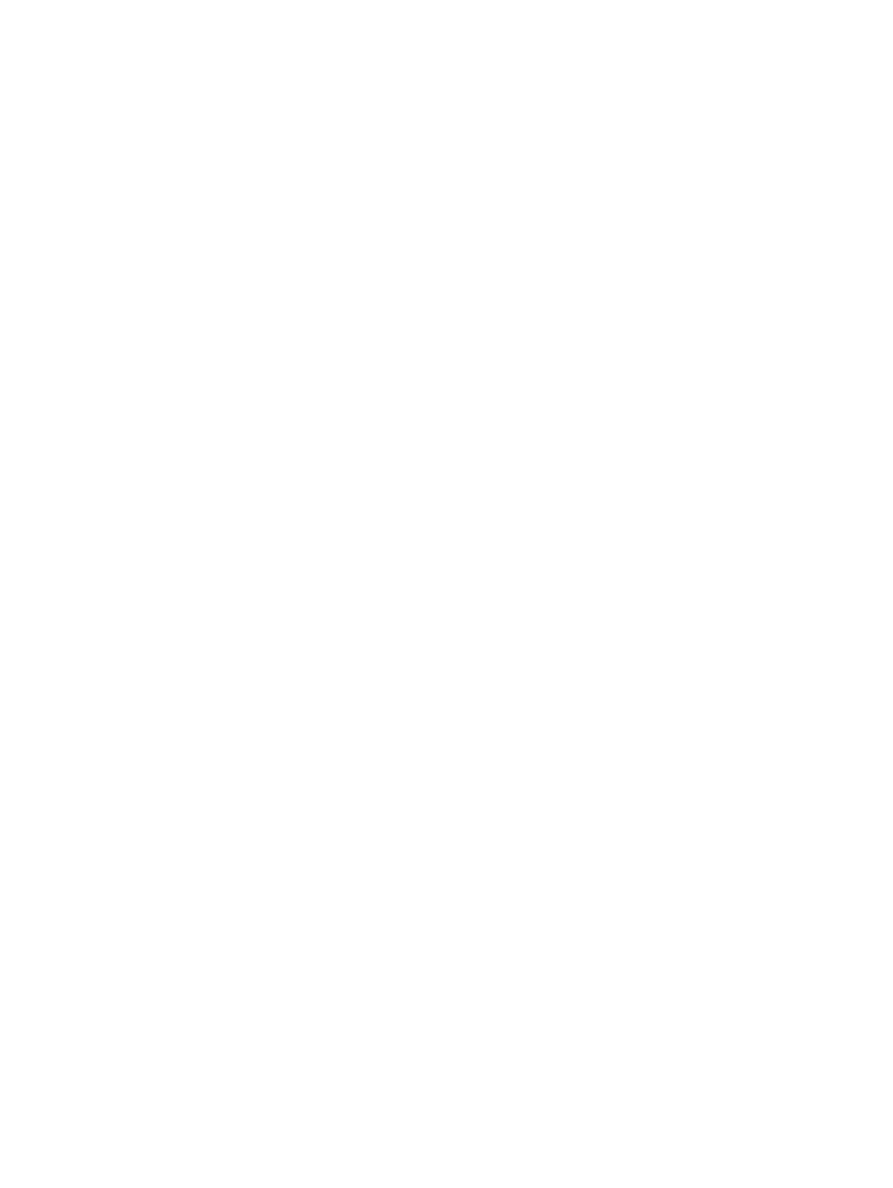
9.
Bu Numaraya İlet ekranını görüntülemek için
Bu Numaraya İlet
öğesine dokunun.
10.
Faksın iletileceği telefon numarasını yazmak için metin kutusuna dokunun ve sonra
Tamam
öğesine dokunun.
TRWW
Faks iletme işlevini ayarlama
89